- מערכת Windows עשויה להיות רק החבר הכי טוב החדש של האדם. בנוסף ליתרונותיו הרבים, הוא מספק גם תהליך שנועד לאחסן את תוכן ה- RAM שלך במקרה של קריסת מערכת ולזרוק אותו לקובץ נתונים. לשם כך נועדו קבצי dump זיכרון המערכת.
- קבצי ההתרסקות הם ללא ספק שימושיים ויכולים לעזור ל- devs לתקן ולמנוע שגיאות BSOD נוספות, אך הם נוטים להצטבר ולדרוש חלק נכבד משטח האחסון שלך, כך שתרצה למחוק אותם מעת לעת זְמַן. להלן 4 נימוסים יעילים שיעזרו לך לעשות זאת.
- רוצה לדעת יותר על קבצי מערכת? האם לחקור את העמוד שלנו ולקחת את כל המידע שאתה יכול להתמודד איתו.
- אם אתה באמת מתכוון להגביר את המשחק שלך, צלול לתוך המשחק שלנו רכזת שגיאות של Windows 10 ולשלוט בכל תיקוני המומחים תוך זמן קצר.

תוכנה זו תשמור על מנהלי ההתקנים שלך, ובכך תשמור עליך מפני שגיאות מחשב נפוצות ותקלות חומרה. בדוק את כל הנהגים שלך כעת בשלושה שלבים פשוטים:
- הורד את DriverFix (קובץ הורדה מאומת).
- נְקִישָׁה התחל סריקה למצוא את כל הנהגים הבעייתיים.
- נְקִישָׁה עדכן מנהלי התקנים כדי לקבל גרסאות חדשות ולהימנע מתקלות במערכת.
- DriverFix הורד על ידי 0 קוראים החודש.
קבצי dump זיכרון, אחרת dump dump, הם קבצי מערכת שנשמרים במהלך המסך הכחול קריסות. כאשר BSOD הודעת שגיאה מופיע, Windows שומר עותק של זיכרון המערכת.
קבצי dump קריסה אלה יכולים לעזור למפתחים לתקן קריסות של מערכת BSOD. משתמשים יכולים לשלוח את התרסקות המזבלה למפתחים כאשר הם מגישים כרטיסי תמיכה.
קבצי dump זיכרון עלולים לבזבז מקום רב בכונן הקשיח. הם יכולים לחבר ג'יגה-בייט של אחסון בכונן הקשיח. Windows מוחק באופן אוטומטי קבצי dump קריסה רק כאשר שטח HDD מוגבל.
עם זאת, משתמשים יכולים גם למחוק מזבלות קריסה באמצעות כלי ניקוי.
כיצד אוכל למחוק קבצי dump זיכרון מערכת ב- Windows?
- מחק התרסקויות עם ניקוי דיסק
- מחק התרסקות עם CCleaner
- מחק התרסקויות באמצעות שורת הפקודה
- כבה התרסקות
1. מחק התרסקויות עם ניקוי דיסקים>
- משתמשים יכולים למחוק פסולת קריסות עם Windows מאוד ניקוי דיסק. לשם כך, הפעל את Run with the מקש Windows + R קיצור מקשים.
- להיכנס cleanmgr בתיבת הטקסט Open של Run.
- לחץ על Ctrl + Shift + Enter כדי לפתוח את ניקוי הדיסק כמנהל.
- בחר בכונן C: בחלון בחירת הכונן ולחץ על ה- בסדר לַחְצָן.
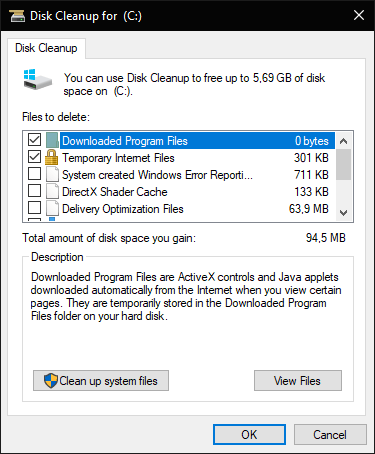
- בחר את קבצי dump זיכרון שגיאת מערכת תיבת סימון.
- לאחר מכן לחץ על בסדר לַחְצָן.
- משתמשים שלא מצליחים למצוא אפשרות זיכרון שגיאת מערכת בקבצי ניקוי הדיסק צריכים לפתוח את השירות באמצעות שורת פקודה מוגבהת. להיכנס.
% SystemRoot% System32Cmd.exe / c Cleanmgr / sageset: 16 & Cleanmgr / sagerun: 16בהנחיה ולחץ על מקש Return. זה יפתח ניקוי דיסק עם אפשרויות תיבת סימון נוספות.
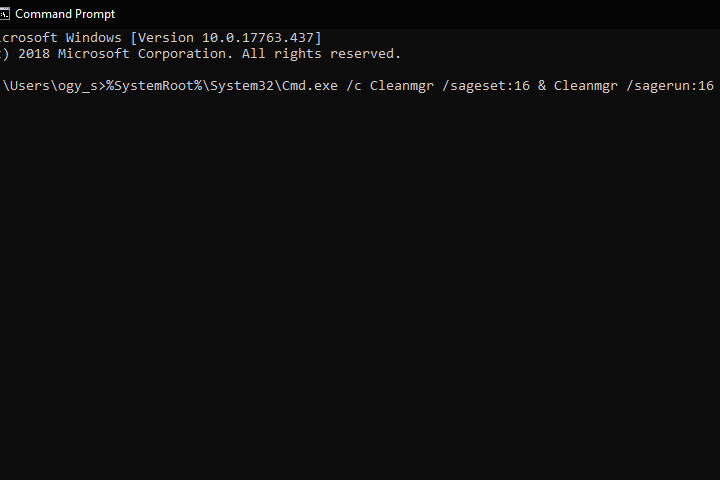
2. מחק התרסקות עם CCleaner
- לחלופין, משתמשים יכולים למחוק את פסולת ההתרסקות באמצעותתוכנה חופשית CCleaner. לשם כך לחץ על הירוק הורדסימון אקסטרה ">כפתור בדף האינטרנט של CCleaner.
- הוסף את CCleaner ל- Windows באמצעות אשף ההתקנה שלו.
- הפעל את כלי השירות CCleaner.
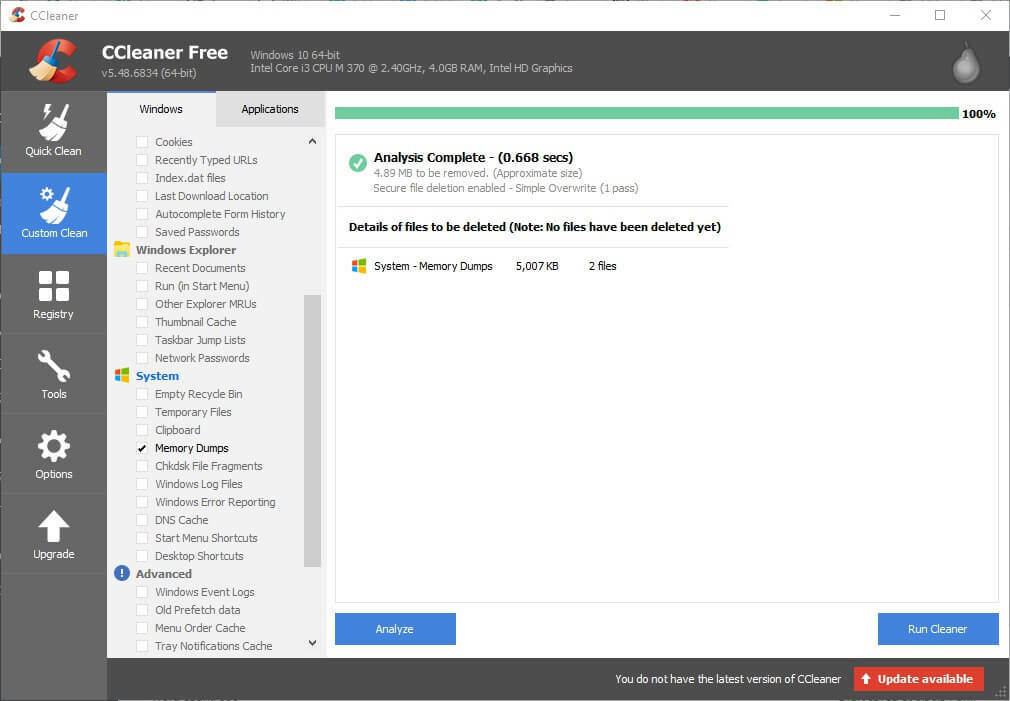
- בחר נקי בהתאמה אישית משמאל ל- CCleaner.
- ואז בחר את שקעי זיכרון תיבת סימון.
- לחץ על לְנַתֵחַ לַחְצָן.
- בחר את מנקה ריצה אפשרות למחוק את המזבלות.
3. מחק התרסקויות באמצעות שורת הפקודה
- משתמשים יכולים גם למחוק דשני קריסה באמצעות סדרה של פקודות שורת פקודה. לשם כך, פתח את אביזר הפעלה.
- להיכנס cmd ב- Run והקש על Ctrl + Shift + Enteמקשי r.
- לאחר מכן הזן את הפקודות הנפרדות הבאות בהנחיה ולחץ על Enter לאחר הזנת כל אחת מהן.
fsutil usn deletejournal / d / n c:
del "% temp% *" / s / f / q
del "C: $ Recycle.bin *" / s / f / q
del "% systemroot% temp *" / s / f / q
vssadmin מחק צללים / עבור = c: / הכל / שקט
Dism / Online / Cleanup-Image / StartComponentCleanup / ResetBase
4. כבה התרסקות
- משתמשים יכולים להשבית מזבלות קריסה בכדי להבטיח שהם לא יעשו יותר שטח אחסון בכונן הקשיח. להיכנס לוח בקרה בתיבת הטקסט Open של Run והקש Return.
- ואז לחץ מערכת כדי לפתוח את היישומון לוח הבקרה שמוצג ישירות למטה.
- נְקִישָׁה הגדרות מערכת מתקדמות משמאל לחלון כדי לפתוח כרטיסייה מתקדמת.
- ואז לחץ על הגדרות כפתור מתחת הפעלה והתאוששות.
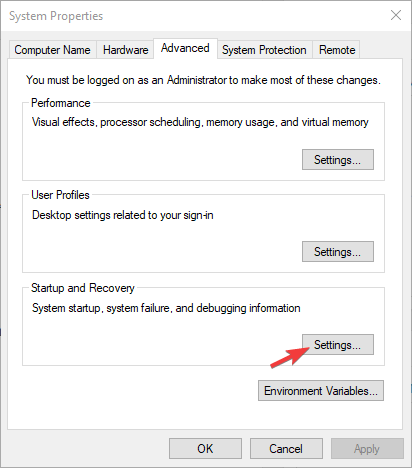
- בחר את (אף אחד) אפשרות בתפריט הנפתח המוצג ישירות למטה בכדי לכבות את פסולת ההתרסקות.
- לאחר מכן לחץ על בסדר לַחְצָן.
לכן, ישנן מספר דרכים שמשתמשים יכולים למחוק פסולת קריסה ב- Windows. מחיקת מזבלות ההתרסקות עשויה לפנות לא מעט שטח אחסון בכונן הקשיח, לכן הקפד לעשות זאת.
ספר לנו מה הייתה שיטת הבחירה שלך בסעיף ההערות למטה.
שאלות נפוצות
קבצי dump זיכרון הם קבצי מערכת המאוחסנים במהלך קריסת אפליקציה או מערכת. Windows משתמש בהם כדי לשמור עותק של זיכרון המערכת. אם dump הזיכרון נפגם, תקן אותו במהירות באמצעות שלבים אלה.
אם C: הוא כונן המערכת שלך, מיקום קבצי ה- crash dump יהיה% SystemRoot% זיכרון. dmp כלומר C: Windowsmemory. dmp.
על מנת לאחזר קבצי dump ניתן פשוט ללחוץ Ctrl + Alt + מחק מקשים להעלות את מנהל משימות. בחר את התהליך שעבורו ברצונך ליצור קובץ dump על ידי לחיצה ימנית עליו ובחר צור קובץ dump.


